Come procurarsi un indirizzo di
posta
Nel laboratorio in cui si svolgerà il corso è
possibile creare con facilità indirizzi di posta sui server di Tiscali.
Durante la prima lezione del corso tutti gli allievi si creeranno un
indirizzo di posta che potranno utilizzare anche a casa.
 Come configurare Outlook Express a
casa per utilizzare un nuovo indirizzo di posta Come configurare Outlook Express a
casa per utilizzare un nuovo indirizzo di posta
Le operazioni descritte sotto vanno effettuate una sola
volta per ogni account di posta. Si possono avere più account di posta.
- Scegliere “Account..”dal menù “Strumenti"
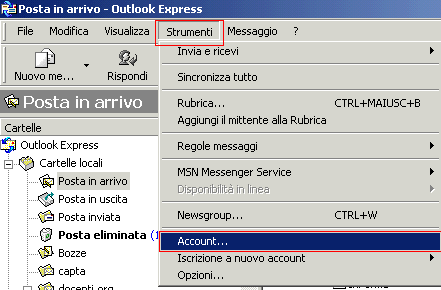
- Fare click sul pulsante “Aggiungi” e poi “Posta Elettronica”

- Inserire il proprio nome o nick-name. Il nome che viene inserito qui
verrà inviato insieme ai messaggi di posta e verrà visualizzato
nella colonna dove viene indicato il mittente del messaggio.
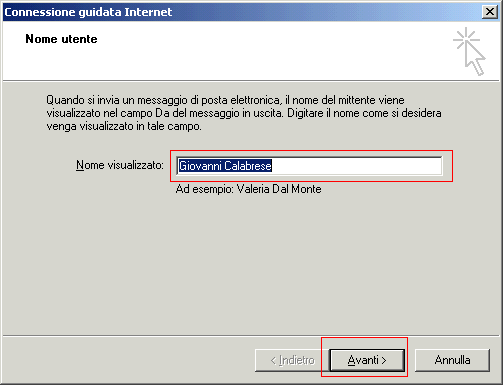
- A questo punto bisogna inserire il proprio indirizzo di posta.
Anch'esso viene inviato insieme al messaggio per permettere la
funzione "replay"
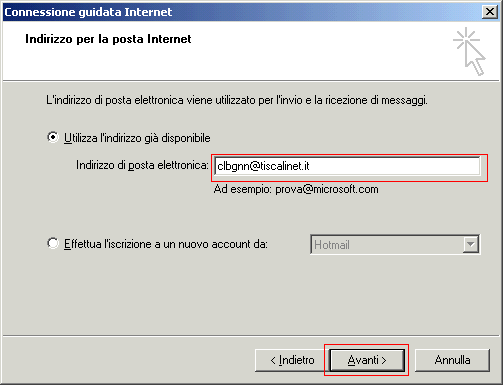
- Ora bisogna inserire i nomi dei server di posta
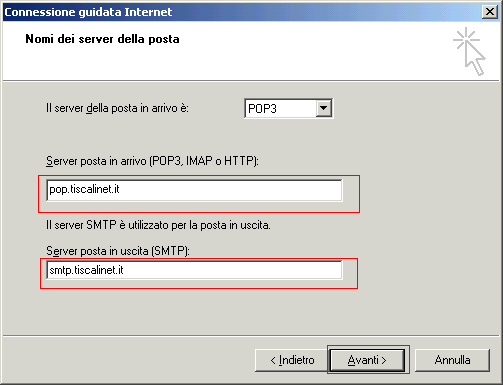
Il server POP3 è quello che contiene la casella di posta dell'utente. Tutti i messaggi a lui inviati sono memorizzati su questo server. Per
Tiscalinet questo server si chiama "pop.tiscalinet.it", per clubnet o tin si chiama "box.tin.it", per libero si chiama "popmail.libero.it", il nome viene comunicato dal provider utilizzato per la posta. Per scaricare la posta dobbiamo collegarci a questo server.
Il server SMTP è il server che smista la posta, funziona come un ufficio postale, tutta la posta che gli arriva dai vari utenti lui la manda agli altri uffici postali che contengono la casella di posta dell'utente. Se per esempio il nostro provider è Tiscalinet e noi mandiamo un messaggio a caio@tin.it , il server SMTP di Tiscalinet manda il messaggio al server di tin (probabilmente box.tin.it) dove si trova la casella di posta dell'utente "caio". Il server SMTP di tiscalinet si chiama smtp.tiscalinet.it, quello di tin si chiama mail.tini.it, quello di libero si chiama mail.libero.it.
- A questo punto dobbiamo indicare la nostra UserId e la password

Se non memorizziamo la password, selezionando la casella di controllo che si trova nella finestra, ogni volta che ci collegheremo per scaricare la posta ci verrà richiesta.
-
Dopo l'ultima finestra riportata sopra ne compare un'altra in cui viene chiesto di fare click sul pulsante Fine per completare la procedura.
Tutti i parametri inseriti possono essere modificati in ogni momento
utilizzando il pulsante Proprietà nella finestra richiamata con Strumenti
e Account..
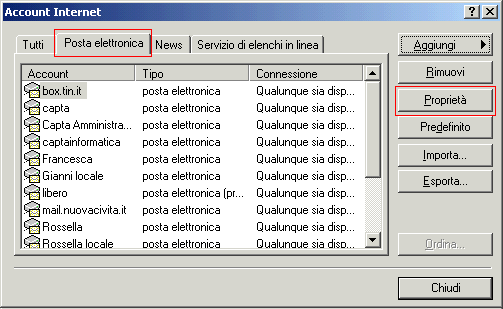
Nella finestra proprietà ci sono varie schede, fra
le altre c’è la scheda “Impostazioni avanzate” che contiene
una casella di controllo con la didascalia “Conserva una copia dei
messaggi sul server”. Normalmente ogni volta che si scarica la posta
i messaggi vengono cancellati dal server, se si seleziona questa casella i
messaggi non vengono cancellati e quindi possono essere scaricati una
seconda volta utilizzando, però, un altro computer. Se vogliamo scaricare
i messaggi sia da scuola che da casa conviene impostare il computer della
scuola con questa casella selezionata in modo che quando andiamo a casa
possiamo scaricare di nuovo i messaggi.
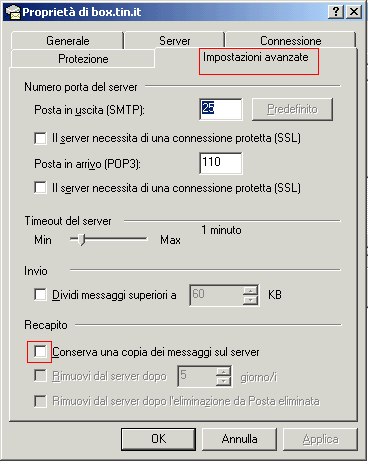
|

|
![]()